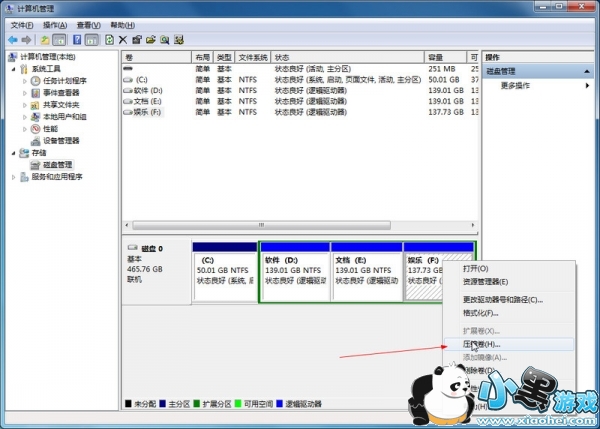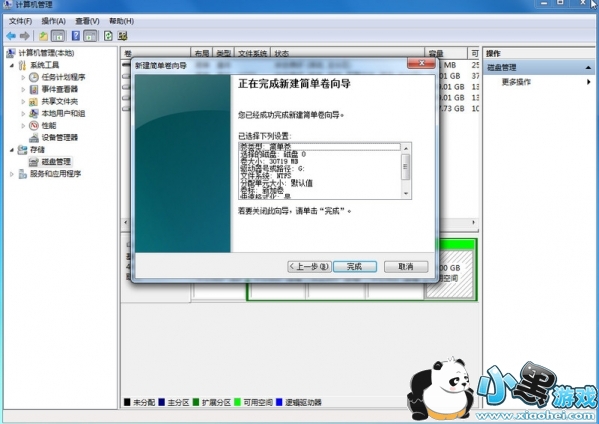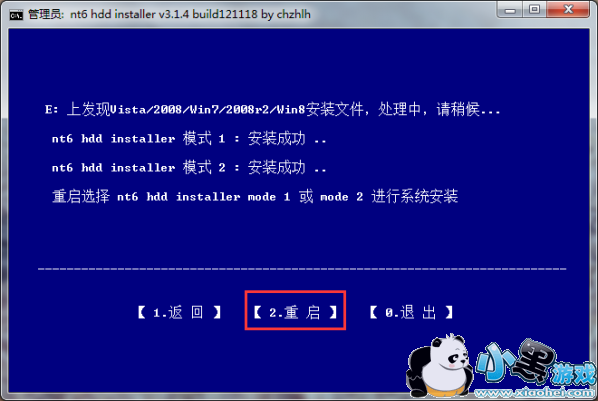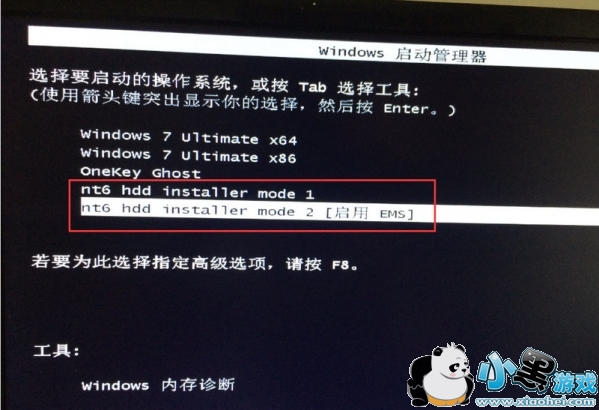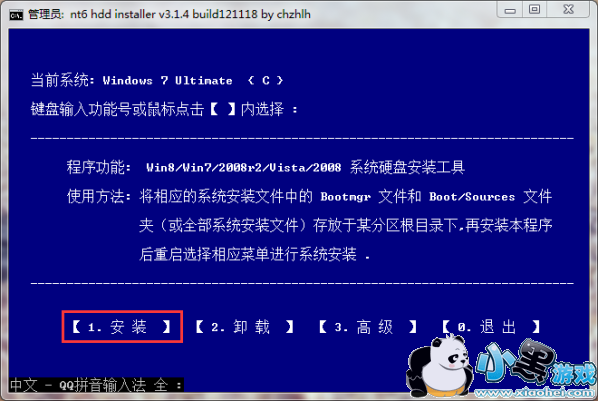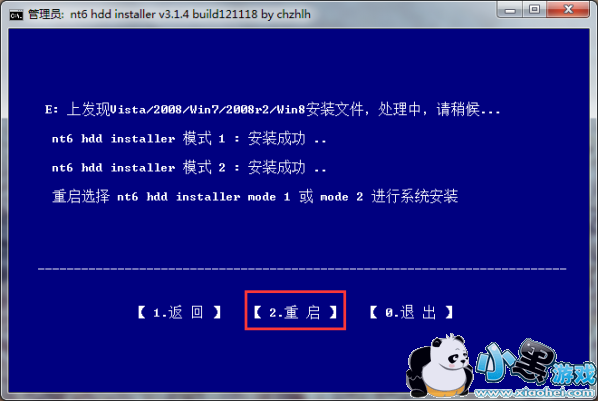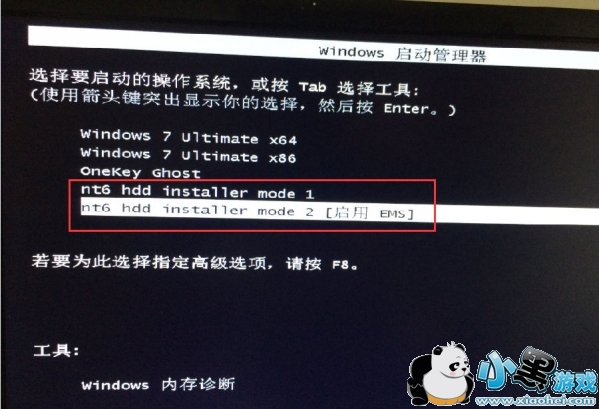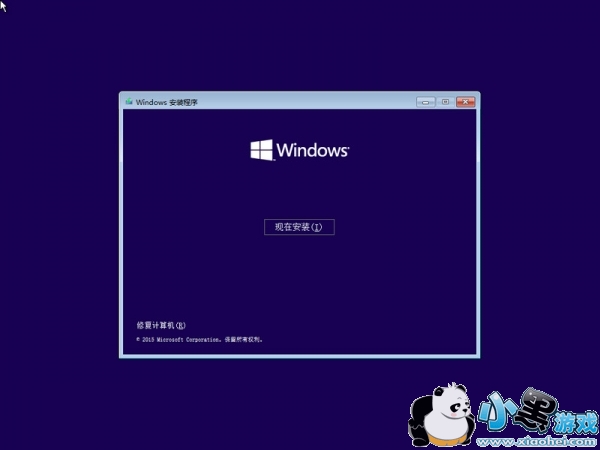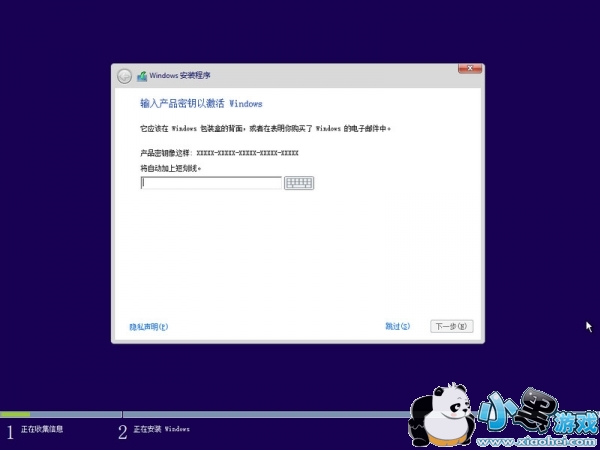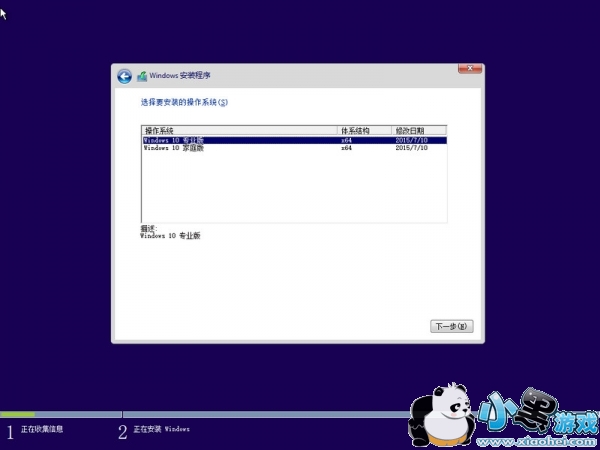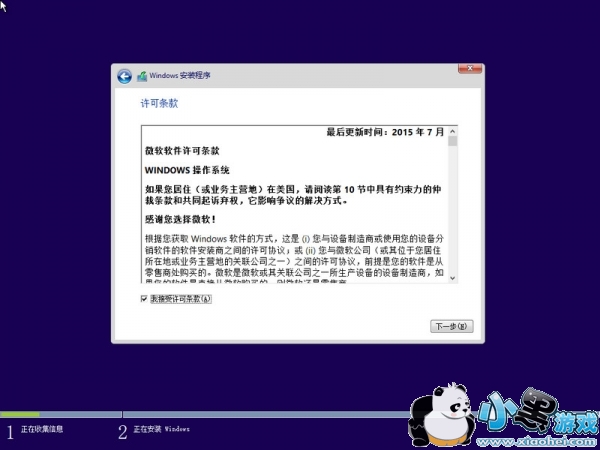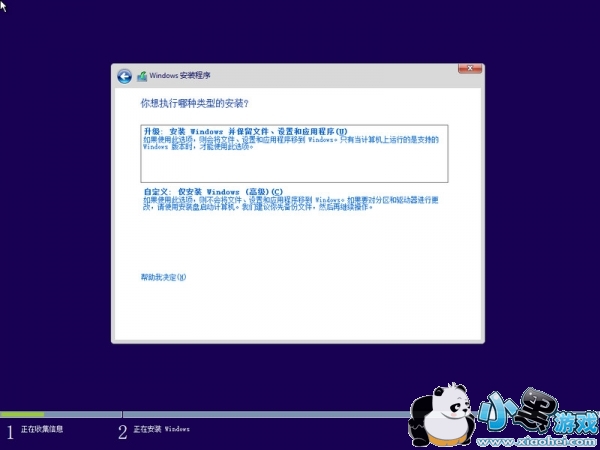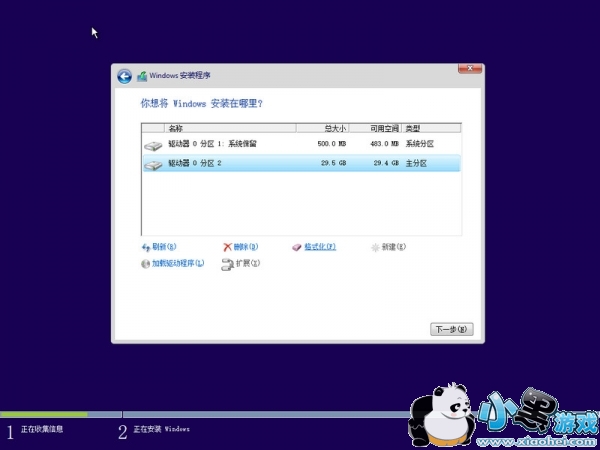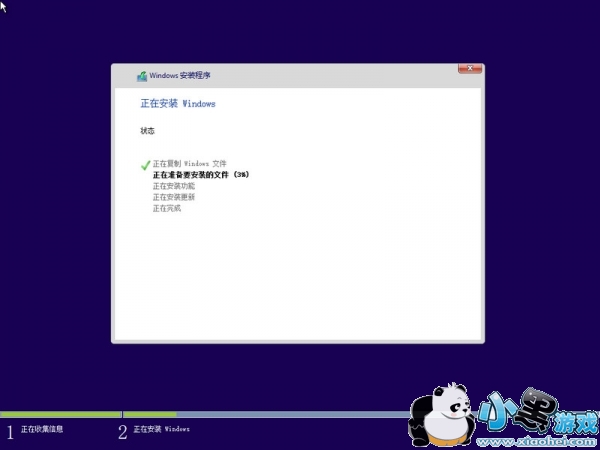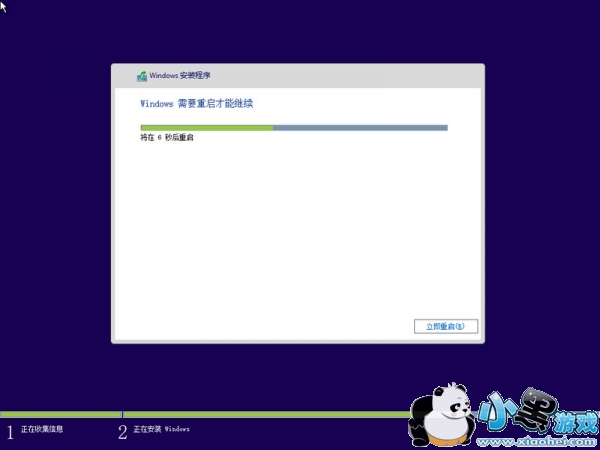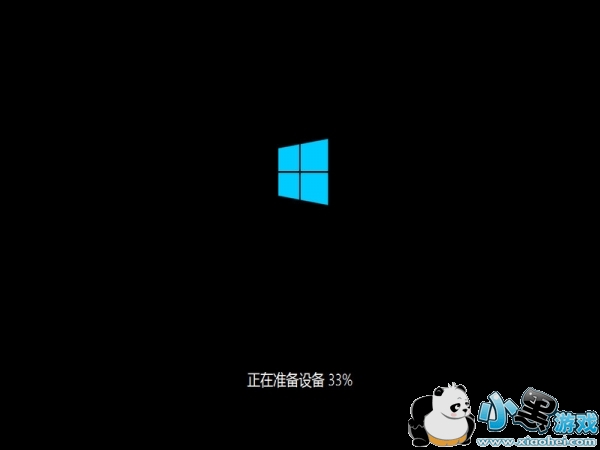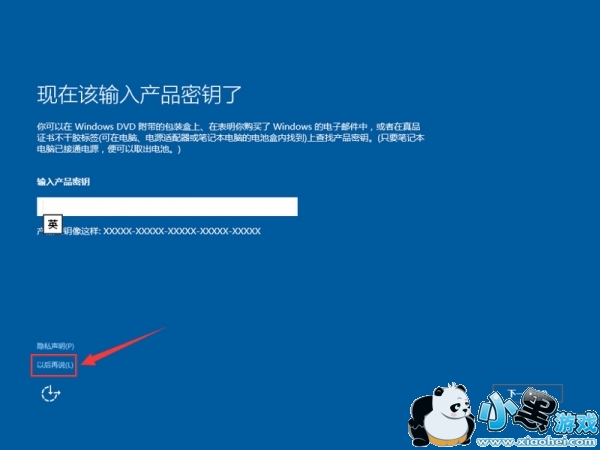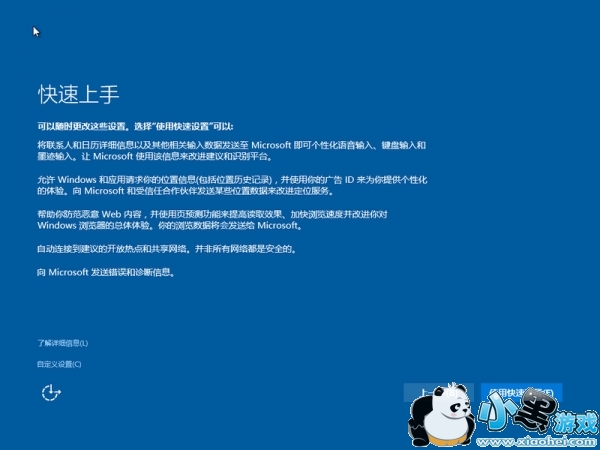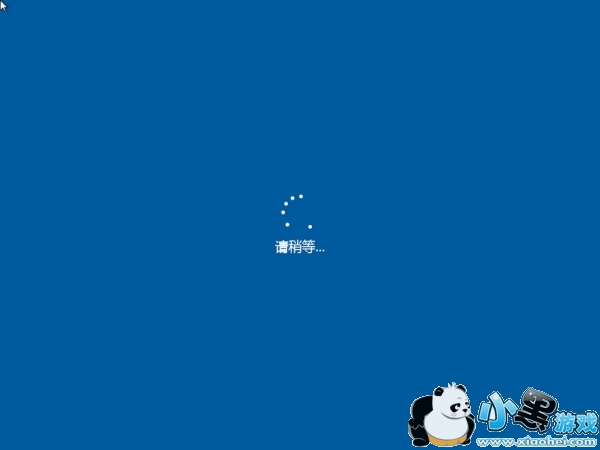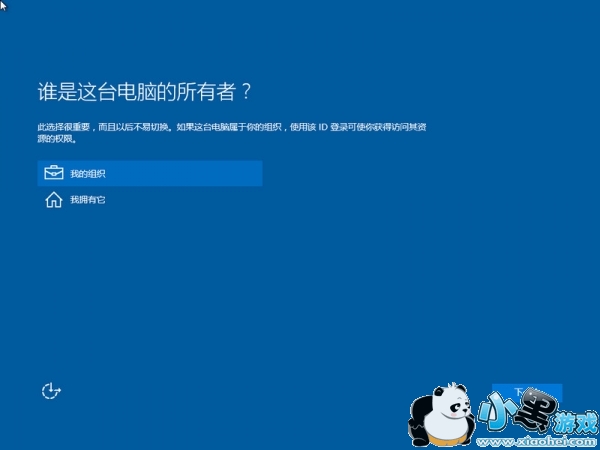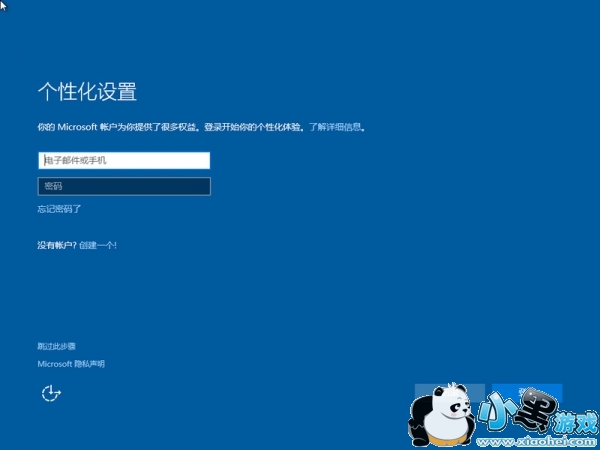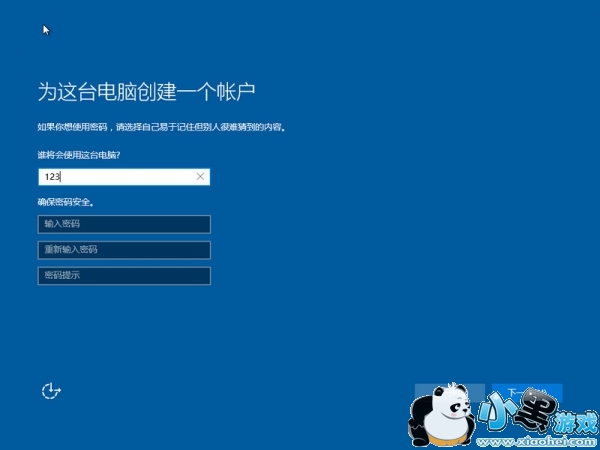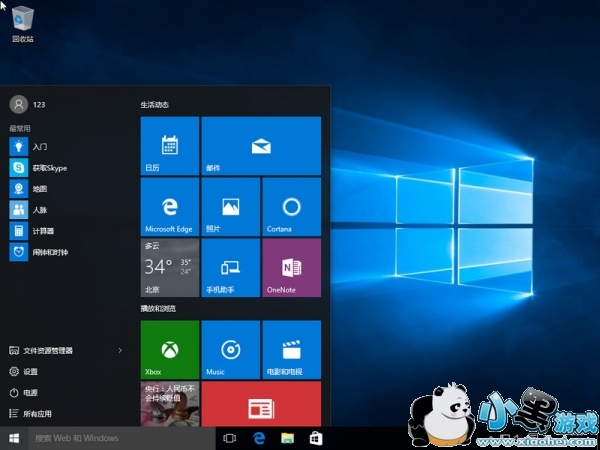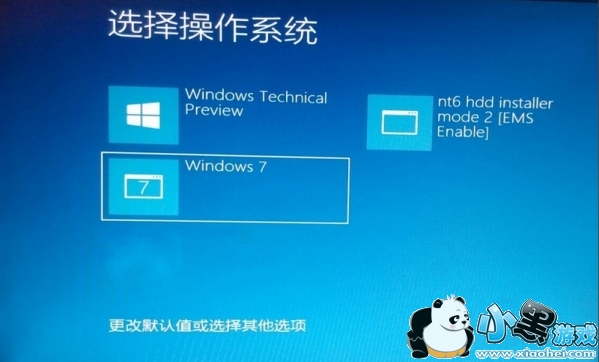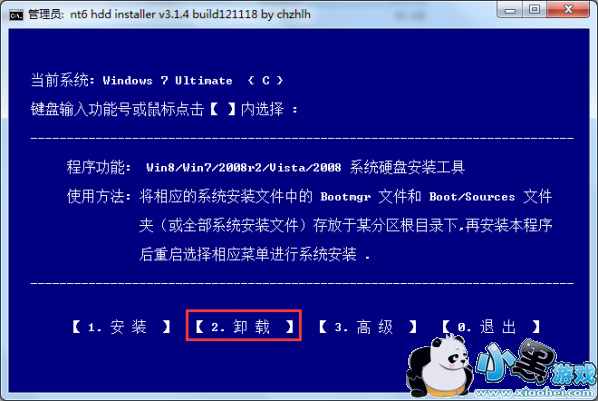双系统,顾名思义就是在一个电脑上安装两个或多个操作系统,下面pc6小编就介绍win7与win10形成双系统。喜欢折腾的可以来看看。
注意的是win7与win8形成双系统需要进行引导修复,win7与win10或win8与win10做成双系统就不用修复。
准备工具
1、nt6工具
| 软件名称: | nt6 hdd installerv3.1.4 |
| 软件大小: | 750KB  |
| 下载地址: | http://www.pc6.com/softview/SoftView_67909.html |
2、ISO原版系统镜像文件
首先,右键计算机图标----管理----磁盘管理,在一个分区较大的磁盘右键添加一个压缩卷。
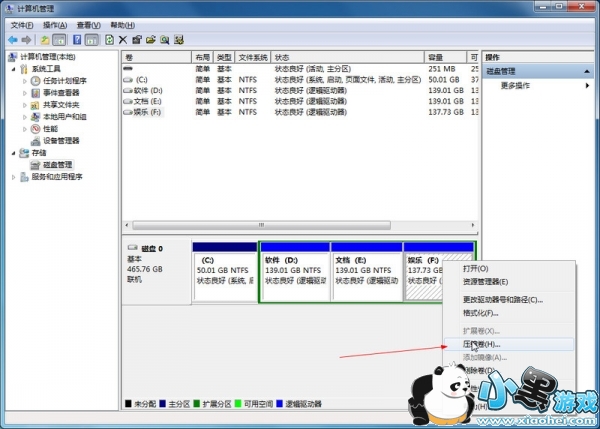
然后填写你想要分给新加卷的容量,这里是按MB计算的,1024MB=1G 建议分30G以上的空间,30G就是30*1024=30720,再点击压缩。


然后我们右键压缩卷选择----新建简单卷,根据提示默认下一步就好。
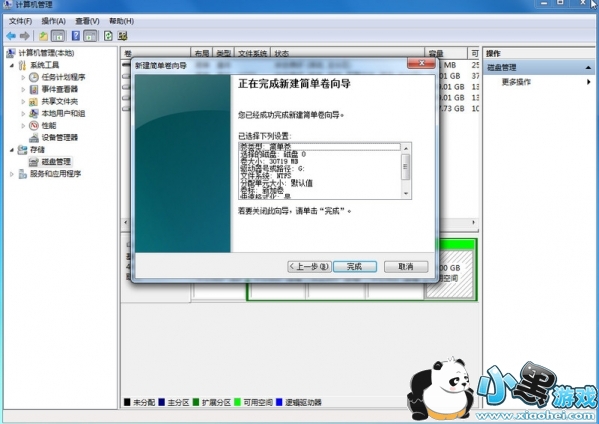
这样一个30G的新分区就出来了。

接下来将下载好的iso文件解压在盘的根目录,根目录就是打开任意盘的第一视觉就是根目录,不带任何文件夹。按:“1.安装”

按:”2重启“
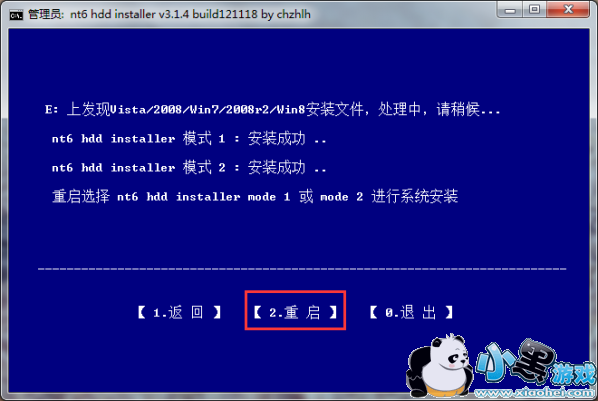
重启后用箭头上下键选择红框内的任意一项:nt6的加载项。回车即可
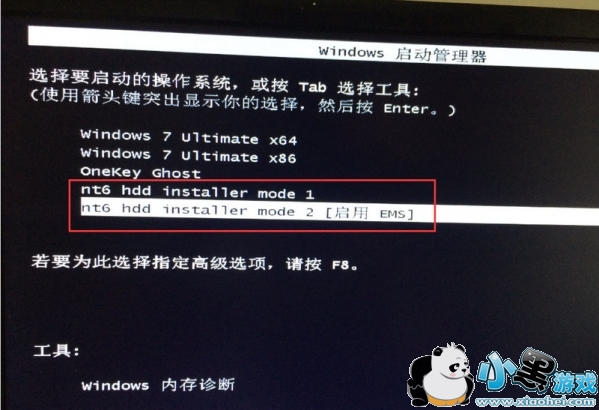
接下来将下载好的ISO文件解压在盘的根目录,根目录就是打开任意盘的第一视觉就是根目录,不带任何文件夹。按:“1.安装”
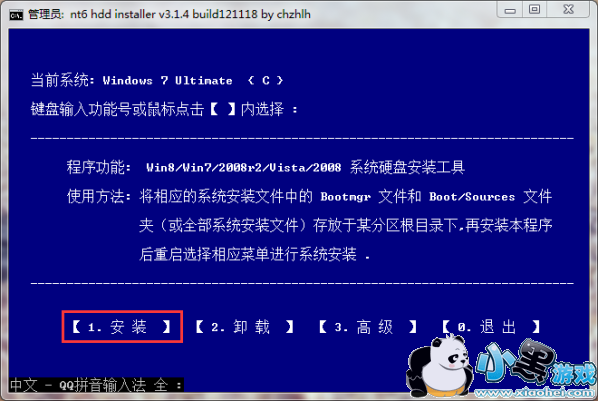
按:”2重启“
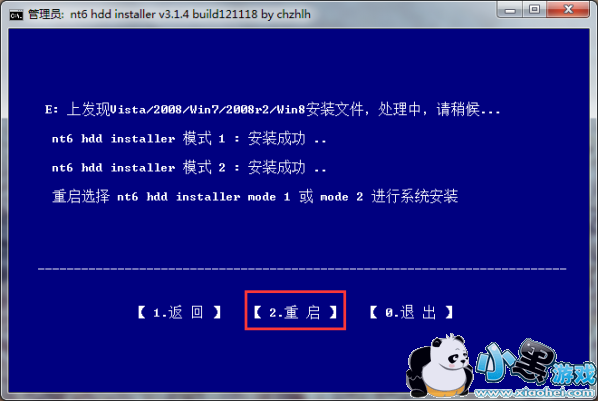
重启后用箭头上下键选择红框内的任意一项:nt6的加载项。回车即可。
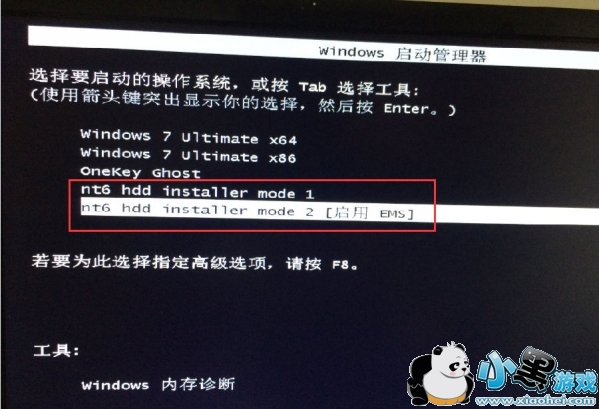
重启后默认选择下一步,可自行选择语言、时间及输入法的安装

单击“现在安装”
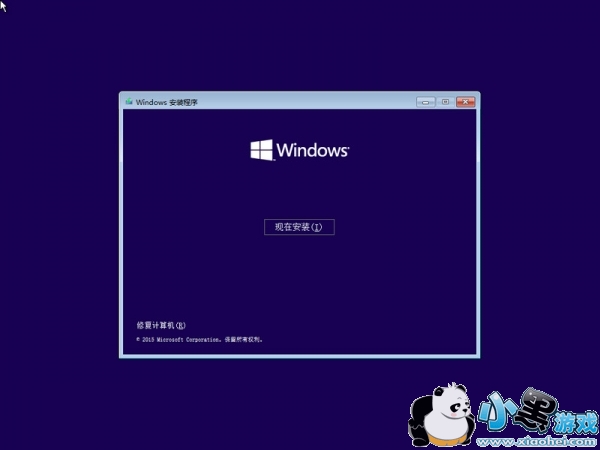
激活可先跳过……
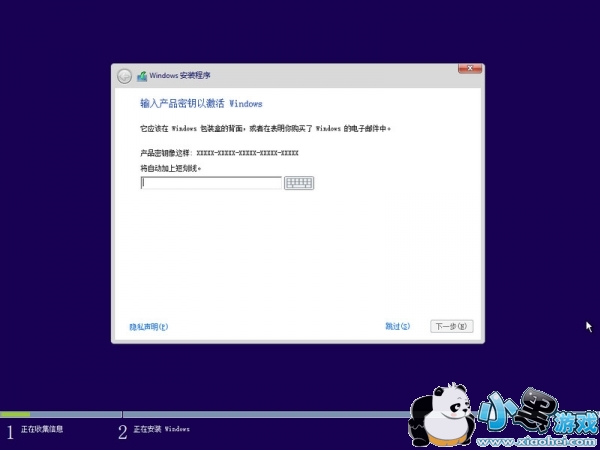
选择你要安装的版本,建议安装专业版。
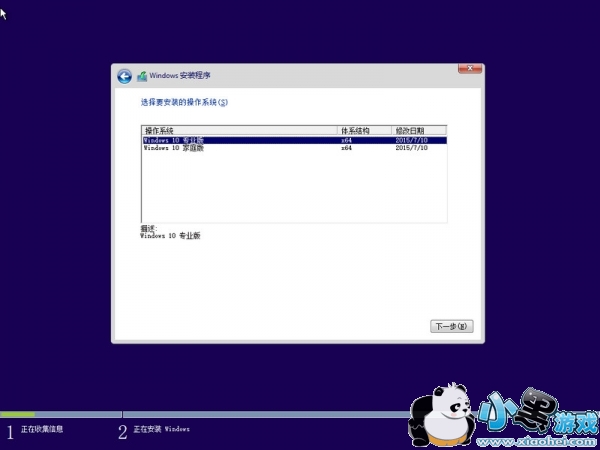
左下角勾选我接受,再继续下一步……
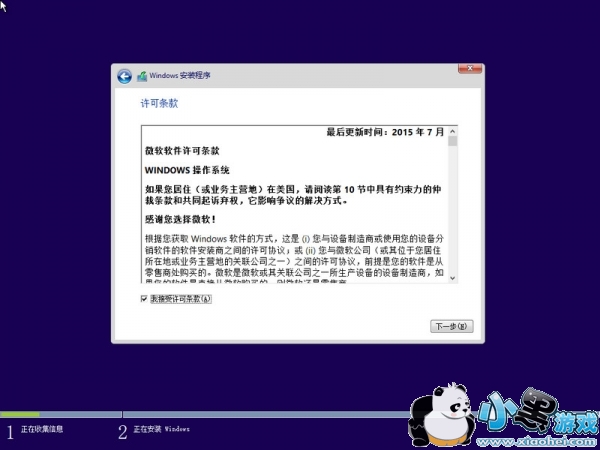
随意选择……
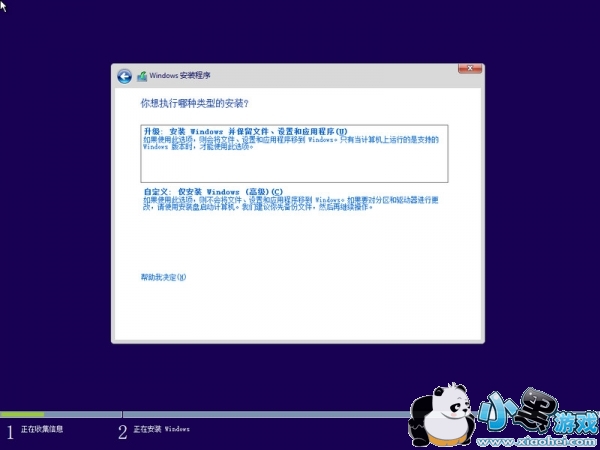
这里选择刚才压缩出来的30G磁盘,然后按下一步。注:如果不安装双系统就选择C盘覆盖之前的系统。
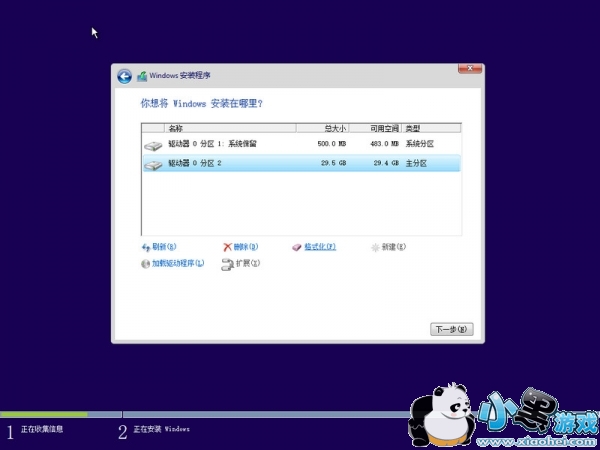
开始部署文件,这一步时间会长一点,请耐心等待…………重启后将继续安装……
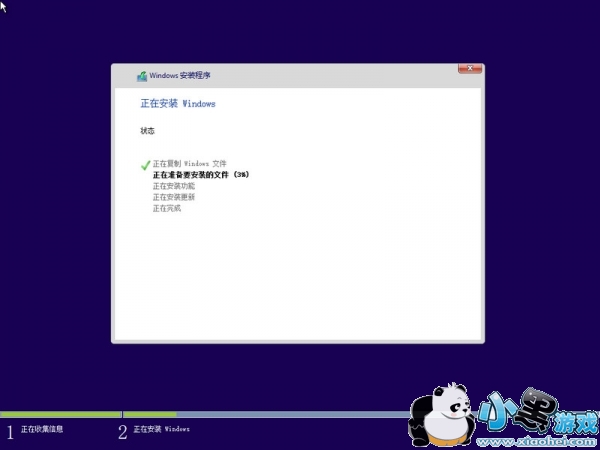
重启后将继续安装……
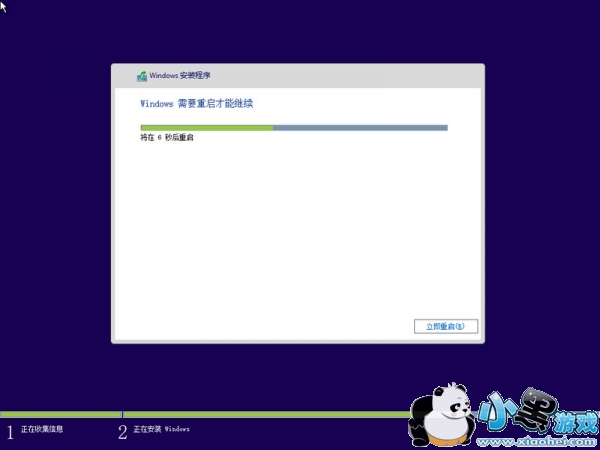
请等待…………
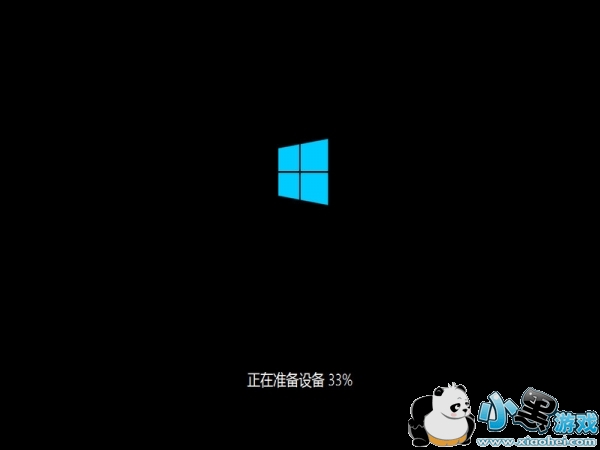
选择“以后再说”
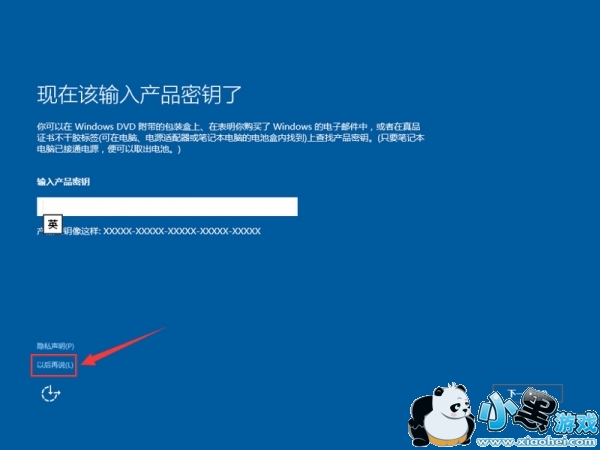
使用快速设置,也可以自定义设置…………
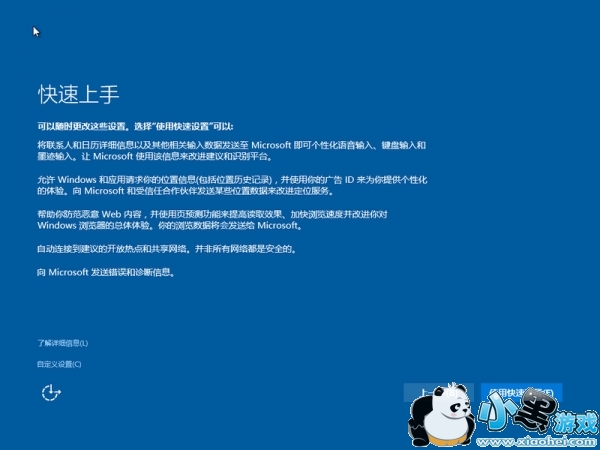
这里的时间会比较长,不过都不用设置什么东西,只需等待就可以了
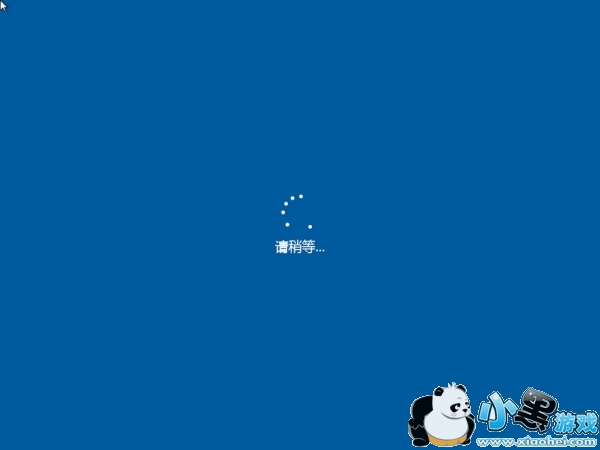
根据电脑的使用环境选择…………一般都选择“我拥有它”

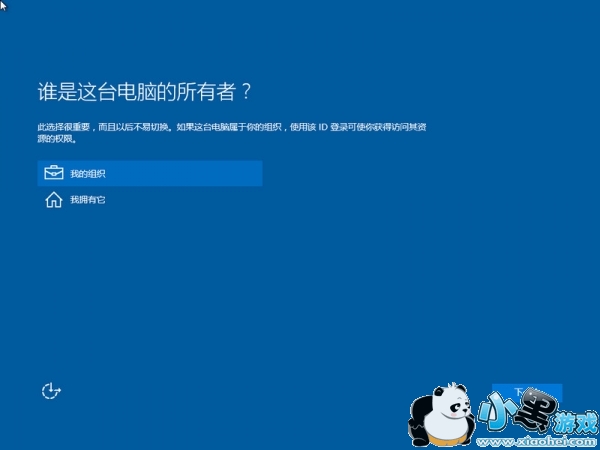
如果有微软帐号的可以登录,没有的选择“跳过此步骤”…………
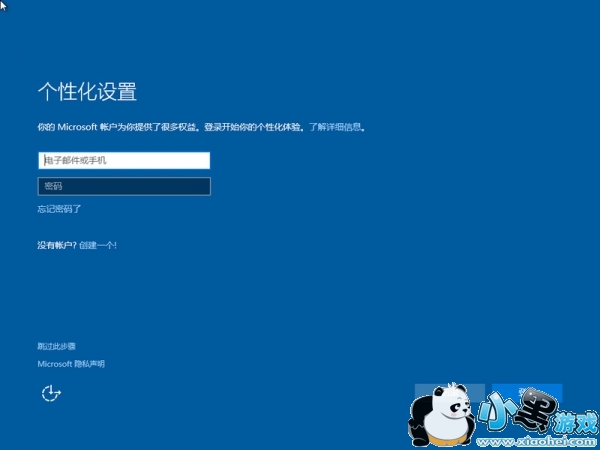
这里必须输入一个用户名才可以点击下一步,密码可忽略………
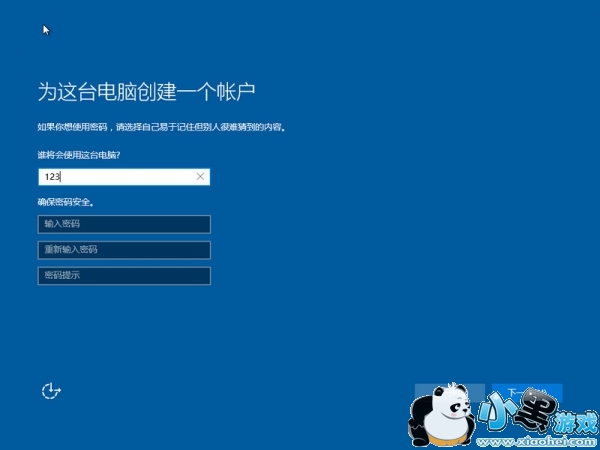
安装完成,尽情使用吧…………
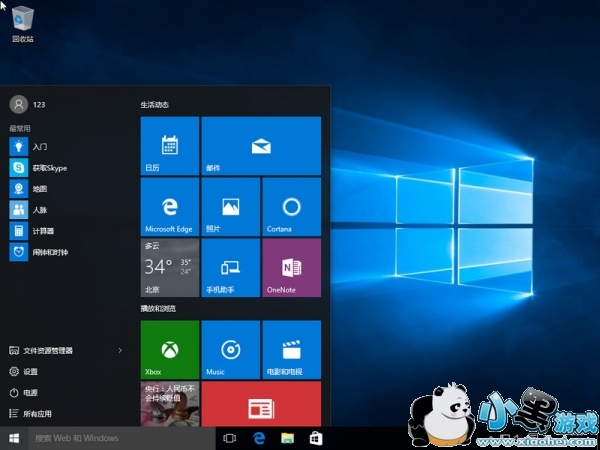
这样就大功告成,重启后就有选项了。
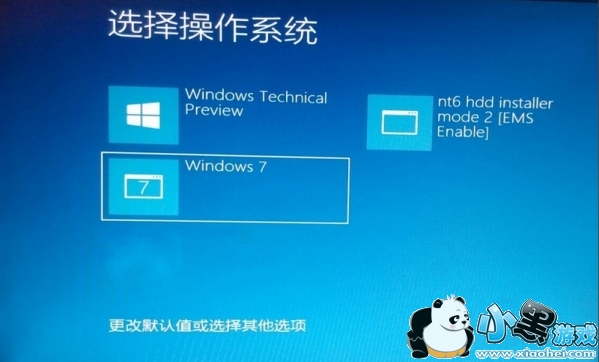
安装完成后重新打开NT6 按“2,卸载”即可卸载启动项。
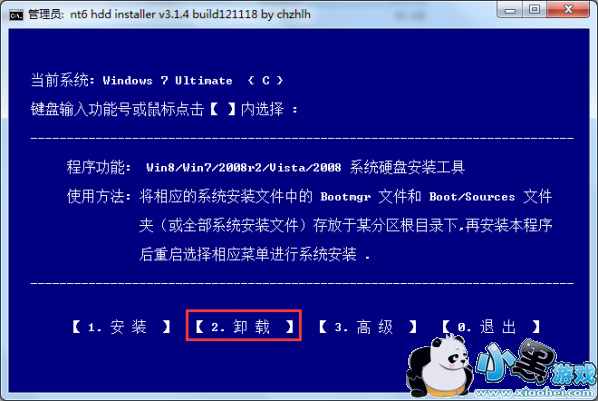
Tags:
责任编辑:小黑游戏
 AR全防框架软件永久免费版手机端安装17.7 |02-27
AR全防框架软件永久免费版手机端安装17.7 |02-27 同城约会吧社交软件v16.5.0无广告版157.7 |02-27
同城约会吧社交软件v16.5.0无广告版157.7 |02-27 BOSS校长app最新v4.5.7安卓版手机安装45.49 |02-27
BOSS校长app最新v4.5.7安卓版手机安装45.49 |02-27 火星瓦瓦数字藏品交易平台最新v1.0.14手机版安装15.8 |02-27
火星瓦瓦数字藏品交易平台最新v1.0.14手机版安装15.8 |02-27 好奇绘本软件v1.0.0永久免费版安装包11.10 |02-26
好奇绘本软件v1.0.0永久免费版安装包11.10 |02-26 爱玩实时变声器v3.0纯净无广告版安装包56.5 |02-26
爱玩实时变声器v3.0纯净无广告版安装包56.5 |02-26 OpenAI最新模型sora手机版v1.0极速安装100 |02-25
OpenAI最新模型sora手机版v1.0极速安装100 |02-25 Hay全球交友app手机客户端在线安装116 |02-25
Hay全球交友app手机客户端在线安装116 |02-25 全能答题手学习软件手机版免费安装43.7 |02-25
全能答题手学习软件手机版免费安装43.7 |02-25